UCSを使用して画面を回転する方法
UCS(ユーザ座標系)を使用して画面表示を傾けます。
参照先図面の角度に合わせて図面を傾ける方法です。
下記の三角形の辺に合わせて画面を傾けます。
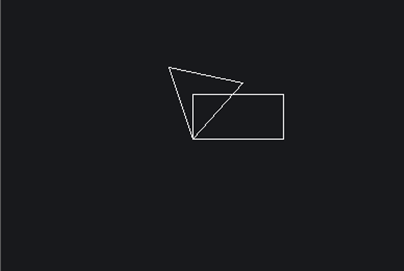
UCSアイコンを表示する
- コマンドラインに UCSICON と入力しENTERを押します。
- コマンドラインに「[ucsアイコンオン (ON)/ucsアイコンオフ (OF)/すべてのビューで表示 (A)/原点に表示 (OR)/コーナーに表示 (C)]」と表示されます。
ON と入力しENTERを押します。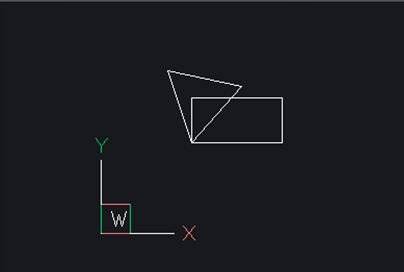
UCSアイコンを移動・回転する
- コマンドラインに UCS と入力しEnterを押します。
- コマンドラインに「UCS原点を指定、または [面 (F)/名前付き (NA)/図形 (E)/前 (P)/ビュー (V)/X/Y/Z/z軸 (ZA)/移動 (M)/ワールド座標 (W)] 」と表示されます。
UCS原点を指示します。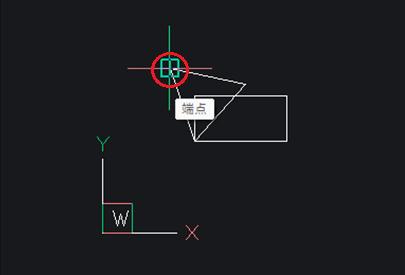
- コマンドラインに「X軸上を指示、または <承諾> 」と表示されます。
X軸上を指示します。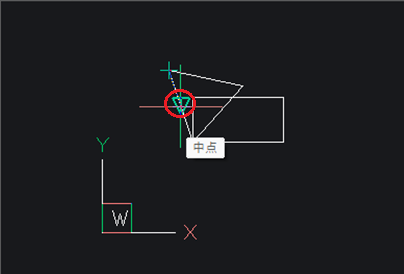
- コマンドラインに「XY-平面上のYの正方向を指示、または <承諾>」と表示されます。
Enterを押します。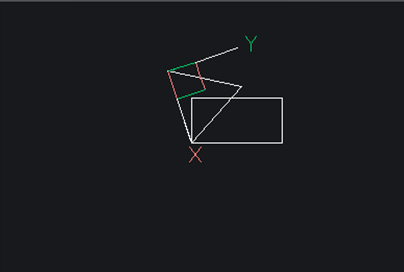
画面表示をUCSに合わせて傾ける
- コマンドラインに PLAN と入力しENTERを押します。
- コマンドラインに「平面ビュー [カレント (C)/Ucs/ワールド座標 (W)] 」と表示されます。
C と入力しEnterを押します。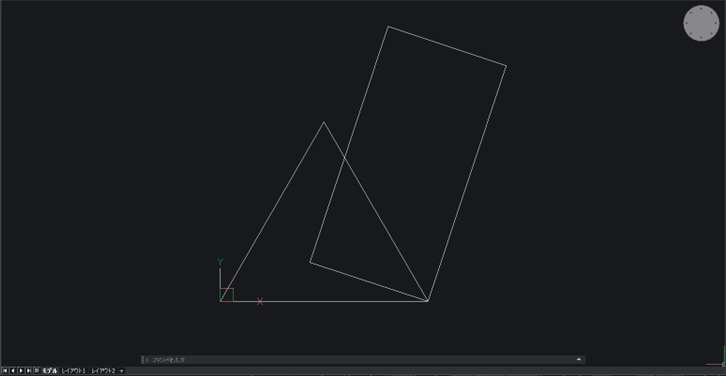
UCSを原点に戻す
- コマンドラインに UCS と入力しEnterを押します。
- コマンドラインに「UCS原点を指定、または [面 (F)/名前付き (NA)/図形 (E)/前 (P)/ビュー (V)/X/Y/Z/z軸 (ZA)/移動 (M)/ワールド座標 (W)] 」と表示されます。
W と入力しEnterを押します。
傾けた画面表示を元に戻す
- コマンドラインに PLAN と入力しEnterを押します。
- コマンドラインに「平面ビュー [カレント (C)/Ucs/ワールド座標 (W)] 」と表示されます。
W と入力しEnterを押します。
UCSを登録する
- コマンドラインに UCS と入力しEnterを押します。
- コマンドラインに「UCS原点を指定、または [面 (F)/名前付き (NA)/図形 (E)/前 (P)/ビュー (V)/X/Y/Z/z軸 (ZA)/移動 (M)/ワールド座標 (W)] 」と表示されます。
NA と入力しEnterを押します。 - コマンドラインに「オプションを入力 [呼出 (R)/保存 (S)/削除 (D)/? で一覧表示] 」と表示されます。
S と入力しEnterを押します。 - コマンドラインに「UCS保存名、または ? = 一覧 」と表示されます。
名称を入力しEnterを押します。
登録したUCSに合わせて画面を傾ける
- コマンドラインに PLAN と入力しEnterを押します。
- コマンドラインに「平面ビュー [カレント (C)/Ucs/ワールド座標 (W)] 」と表示されます。
UCS と入力しEnterを押します。 - コマンドラインに「UCS保存名、または ? = 一覧 」と表示されます。
UCS名を入力しEnterを押します。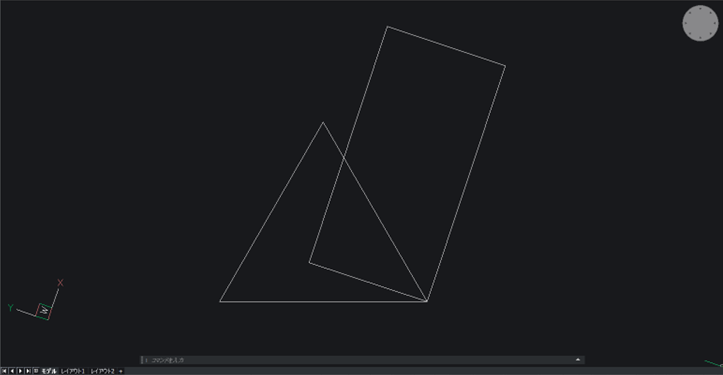
※登録名称一覧を表示する場合は、UCS名入力時に「?(一覧)」を選択し * を入力すると、コマンドラインに登録された座標系の一覧が表示されます。